Om du vill ändra storlek på stora bildfiler i Outlook

När du måste skicka någon en stor bildfil via e-post, är det en bra idé att ändra storlek på bildfilen så att den blir mindre innan du skickar den. Outlook gör det enkelt och tillåter dig att ändra storlek på bildfilen som den skickas.
Vissa företag och e-posttjänster har fortfarande små gränser för bilagor. Så, att ändra storlek på bilder kan undvika att ditt meddelande skickas tillbaka till dig. Det är också ett enkelt sätt att ändra storlek på bilder själv.
Obs! Vi använde Outlook 2013 för att illustrera den här funktionen.
Om du vill ha Outlook, ändra storlek på en bildfil som den skickas, skapa ett nytt e-postmeddelande och ange det Mottagarens e-postadress, en ämnesrad och något textmeddelande som du vill skicka. Klicka sedan på fliken "Infoga".
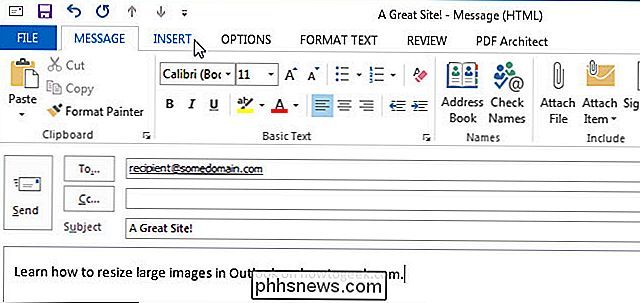
I avsnittet "Inkludera" på fliken "Infoga" klickar du på "Bifoga fil".
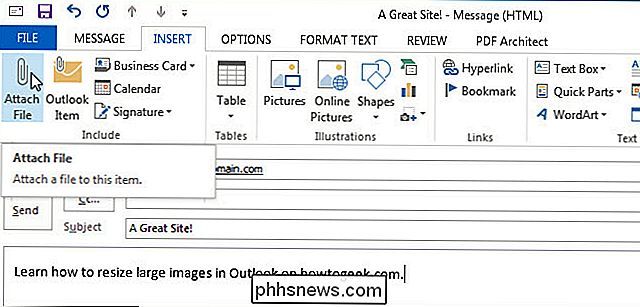
Dialogrutan "Infoga fil" visas. Navigera till mappen som innehåller bilden du vill skicka. Välj filen och klicka på "Infoga".

Filen är kopplad till meddelandet och storleken noteras. I vårt exempel skickade vi inte en särskilt stor bildfil, men det blev fortfarande märkbart mindre när den skickades.
Innan du klickar på "Skicka" finns det en inställning som vi måste aktivera för att ändra storlek på bilden som den skickas . För att komma åt den här inställningen klickar du på fliken "File".
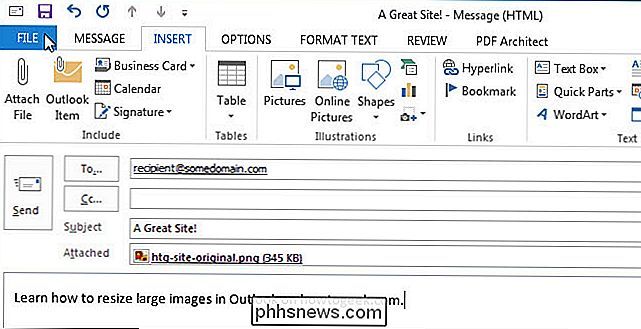
På skärmen "Info" väljer du alternativknappen "Ändra storlek på stora bilder när jag skickar meddelandet". Klicka sedan på den vänstra pilknappen i det övre vänstra hörnet på skärmen "Info" för att återgå till ditt e-postmeddelande.
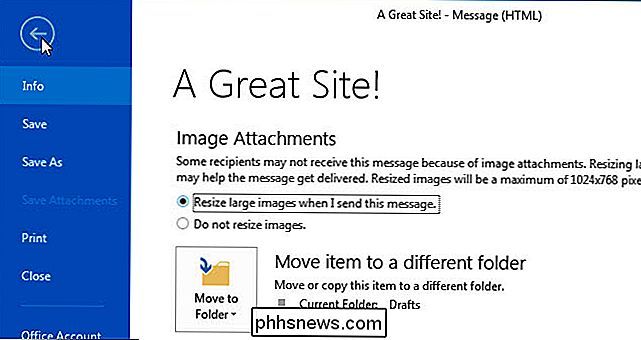
Klicka nu på Skicka för att skicka meddelandet.
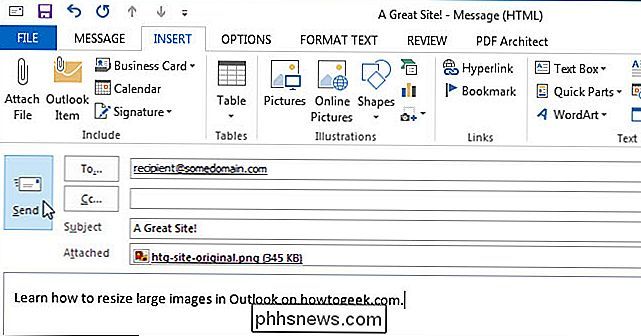
Bildfilen kommer att ändras och din mottagare kommer att få en mindre fil. I vårt exempel gick bildfilen från 345 KB ner till 131 KB, vilket visas i bilden i början av den här artikeln.
Om du måste skicka den ursprungliga stora filen till någon kan du använda en molntjänst som Dropbox , Google Drive eller OneDrive eller andra tjänster för att skicka och dela stora filer. Vi har också tidigare andra alternativ för att skicka stora filer via e-post.

Så här synkroniserar du Android-meddelanden med Windows 10-årsjubileumsuppdatering
Med Windows 10 årsjubileum uppdaterade Microsoft ett enkelt sätt att se dina Android-telefoners meddelanden på din dator. Det är inte lika robust som några av alternativen från tredje part där ute, men det är extremt enkelt att installera och ännu enklare att använda. RELATED: Så skickar du textmeddelanden från din dator med din Android-telefon Det bästa med allt detta är att det finns bokstavligen ingen inställning på PC-sidan.

Så här delar du iWork-dokument från iCloud
Att kunna dela dokument för att samarbeta är en ovärderlig, diskret förmåga i dagens kontorsprogram. Apples iWorks kontorspaket är inte annorlunda, vilket inkluderar möjligheten att dela inte bara från OS X utan även iCloud. Idag diskuterar vi hur jag delar iWork-dokument, inklusive sidor, nummer och Keynote-filer.



